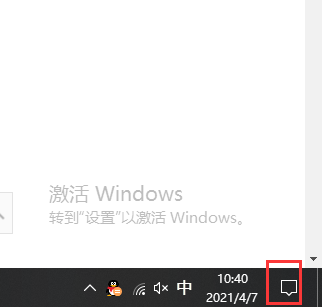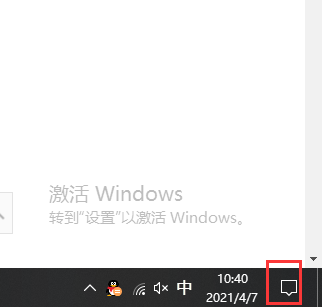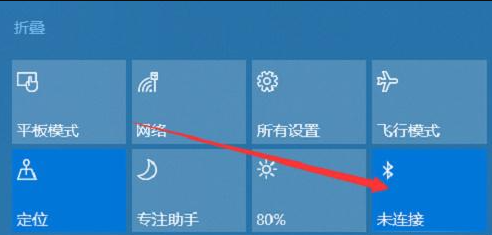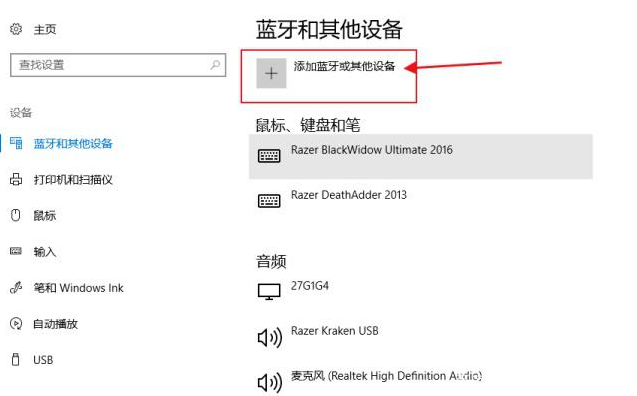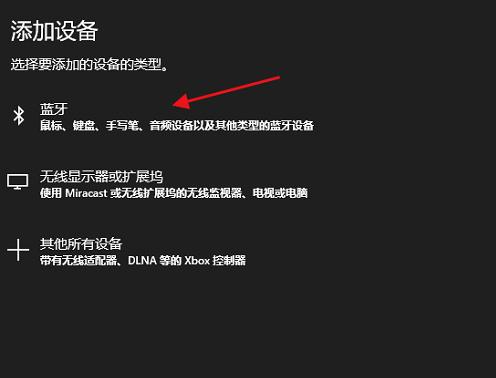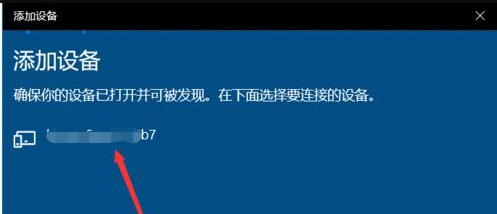Warning: Use of undefined constant title - assumed 'title' (this will throw an Error in a future version of PHP) in /data/www.zhuangjiba.com/web/e/data/tmp/tempnews8.php on line 170
蓝牙耳机怎么连接电脑win10具体方法
装机吧
Warning: Use of undefined constant newstime - assumed 'newstime' (this will throw an Error in a future version of PHP) in /data/www.zhuangjiba.com/web/e/data/tmp/tempnews8.php on line 171
2021年04月09日 15:00:05
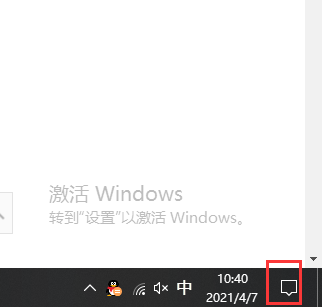
目前windows10系统电脑支持蓝牙设备连接功能了,蓝牙设备越来越受欢迎,没有线的束缚,使用起来更灵活。购买新蓝牙耳机设备,想要连接电脑听歌或语音,部分新手用户不懂怎么连接?这里就来教你蓝牙耳机连接电脑的方法。
1、首先电脑开机,进入Win10系统桌面,在桌面右下角选择“新通知”图标。
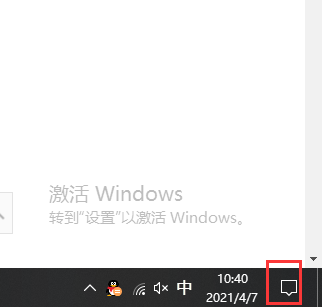
2、在弹出的最新消息窗口,把点菜单展开找到“蓝牙”菜单,选择点击。
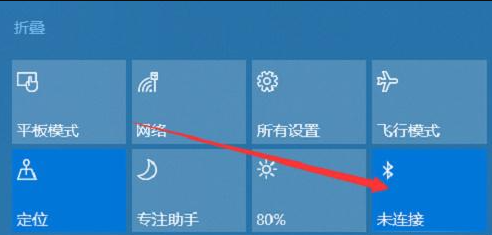
3、在弹出来的蓝牙设置窗口上,选择“添加蓝牙或其它设备”。
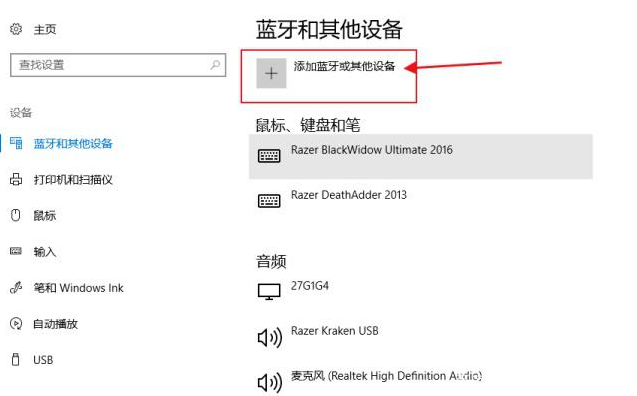
4、在弹出来的添加设备窗口选择“蓝牙”。
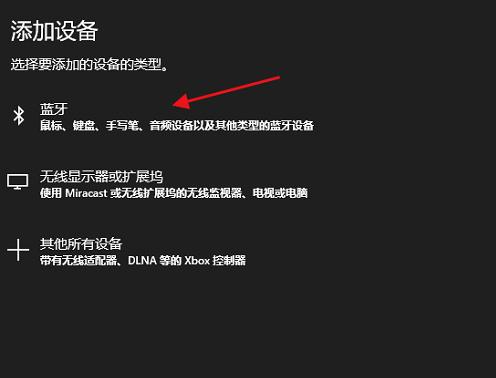
5、点击后,电脑蓝牙设备会自动搜索周围的蓝牙设备,将耳机蓝牙也开启,系统蓝牙匹配到后进行连接即可。
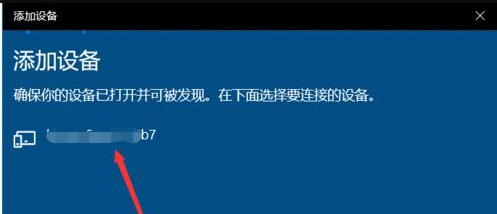
以上就是win10电脑连接蓝牙耳机的全过程了,希望对大家有帮助这个方法。